残念なことに、悲しい画像が最近観察されました-この強力なFMはバックグラウンドにフェードインし、Total Commanderの容赦ない口の中に現れています。
かつて非常に一般的なFMのメモリを更新するために、よく使用するFPPアセンブリについて説明します。 また、この記事が誰かに啓示になることを願っています。
#0
トピックは広告ではなく、究極の真実のふりをしていません。 アセンブリの選択は、私自身の理由だけで行われました(+まだいくつかのプラグインがあります)。
設置
インストーラーはアプリケーションを再インストールできます。

インストール中に、フル(PRO)または通常(LITE)バージョンを選択できます。 LiteとProの違いをここで説明します。
プラグインに加えて、アーカイバ()のセットと、chmviewやzd2tなどの追加ユーティリティ(PHARエディターで.docファイルの内容を表示する)を選択できることに注意してください。

プラグインは機能コンポーネントごとにグループ化されています。
最後に、製品の開発に役立つ便利なヒントがいくつかあります。
私は強調します:
1.すべてのデフォルト設定が適切でない場合は、お勧めします
RegBrowserプラグインを使用して、必要な設定の.regファイルを見つけて保存します
(プラグイン自体でShiftF1を使用します)、パッチとして使用します
2.含まれている.batファイルに注意してください-使用
PHARレジストリとプラグインの設定を保存/復元できます
3.ユーザーでなくてもFar PowerPack設定を適用できます
インストールが完了しました。 これを行うには、PlugInSettingsフォルダー内のすべての.regファイルを選択する必要があります
Ctrl-Gを押して、regedit -s!。!を入力して実行します。
FarSave1.reg、FarSave2.regのファイルでも同じことを行う必要があります。
HKLMブランチへのレジストリアクセスがない場合は、同じことを行う必要がありますが、
FarSave2.regおよびMultiArc.regファイル。

インストールの最終段階のチェックボックスに注意してください。
コンソールの色(すべてのコンソールアプリケーション用)-作成されたすべてのターミナルウィンドウに色域を強制的にインストールすることについて話している
マクロ、FPP設定-名前が示すように、基礎となるFARに推奨されるマクロと設定を適用します
プラグイン設定-プラグイン設定を規定する
パッケージはNullsoftインストーラーによって作成されたため、サイレントインストールを意味します。
FarPowerPack_setup.exe / S / D = C:\ Far
使用する
1.マルチメディアを使用する
最も便利な機能の1つは、プラグインを使用して画像を表示し、オーディオ/ビデオを聴くことです。
MultiMediaViewer

2.組み込みエディターの使用
構文の強調表示
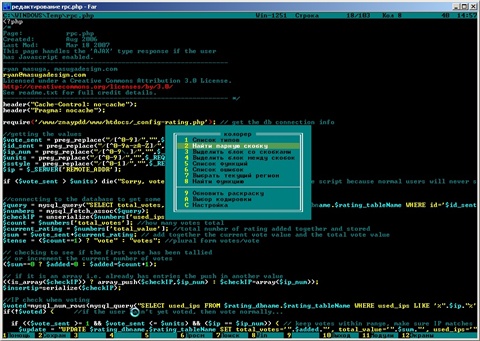
3. FARマネージャーの能力は主にファイルとデータの処理にありますが、この声明で議論することができます-誰かにとっては、プログラマーのためのカラーとローションがより重要です。
主にできることを強調したいと思います。
-一致するファイルのマーク/比較(SelectingEx、AdvCompare)
-テンプレートに従ってファイルのグループの名前を変更します(FileNum、Ctrl-G(ren "!。!" "!.Htm")で名前を変更)
-エディターでファイルのグループの名前を変更します(FRename)
-ファイルレジスタの変更(FileCase)
-UNIX / Windows形式(FileCRLF)の行末を変更します
-ファイルのトランスコーディング(FarTrans)
-文字変換/文字変換(Translit)
-ファイルのイメージの作成(モールド)
-ファイルをフォルダーに分散(FileMove2)
エディターで:
-reg.expressionを使用して検索および置換(検索および置換)
-ファイルのコンテンツのソート(SortEdit)
-ファイルに番号を挿入する(RenumberLines)
-単語補完(EditCompletion)
-選択したブロック(Blocks、BlockFormating、BlockIndent)を操作します
-擬似グラフィックの描画(DrawLine)
-ファイル内の大文字と小文字の変更(EditCaseEx)
...などなど。
ところで、最も重要なことは、既製のマクロがすでにキットに含まれており、こうした「幸福」をすばやく処理できることです。 いつものように、マクロの表示/変更には、もう1つのプラグイン-MacroViewが必要です。
興味がある場合は、継続があります